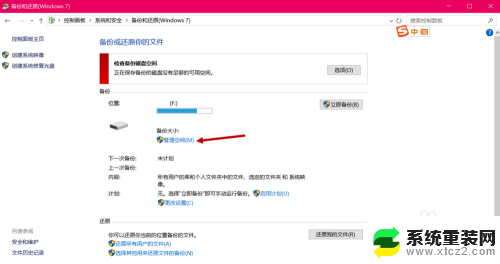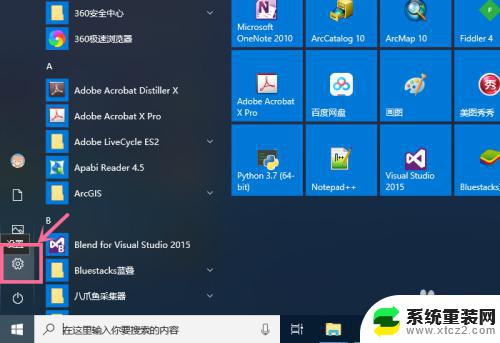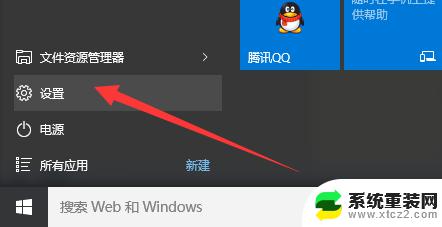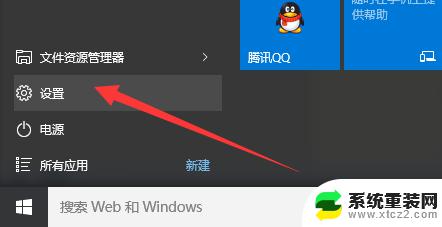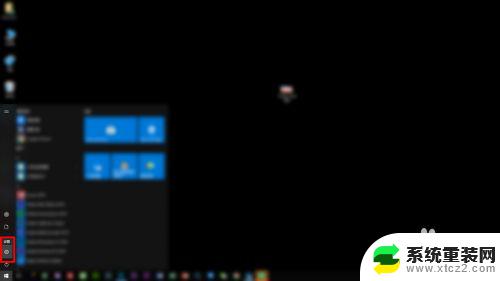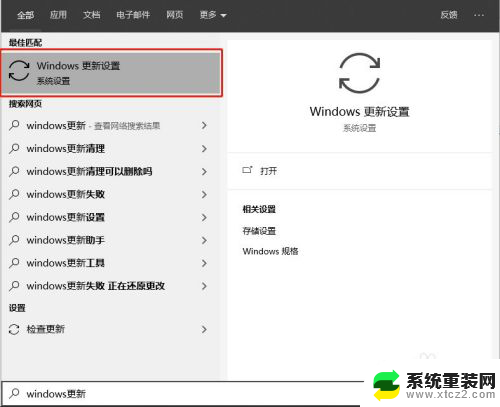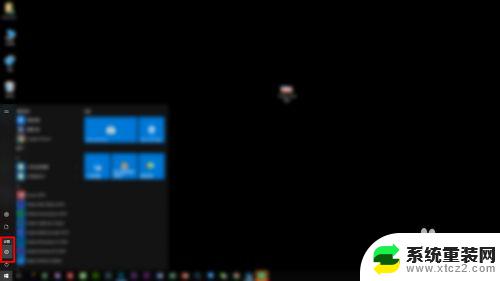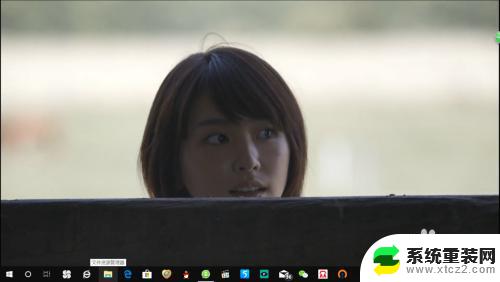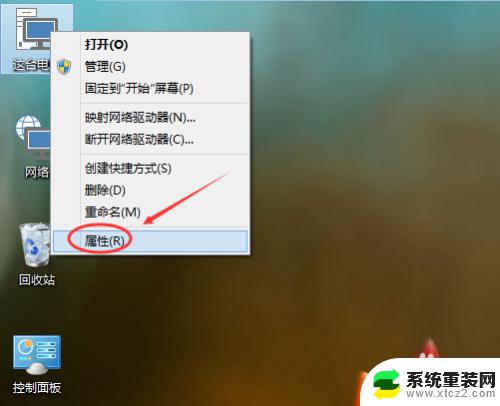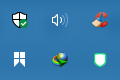备份c盘文件如何恢复 WIN10如何恢复已经备份的文件到原来的位置
更新时间:2023-12-03 12:45:00作者:xtyang
在使用WIN10操作系统时,我们经常会遇到一些文件丢失或误删除的情况,为了避免这种情况的发生,我们通常会选择备份C盘文件。而当我们需要恢复这些已备份的文件时,我们也需要了解WIN10如何恢复已经备份的文件到原来的位置。在本文中将详细介绍如何进行文件恢复的操作步骤,以帮助读者更好地解决文件丢失问题。
具体步骤:
1.找到电脑桌面右下角“开始菜单”点击打开,如图所示;
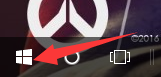
2.找到“设置按钮”点击打开,如图所示;
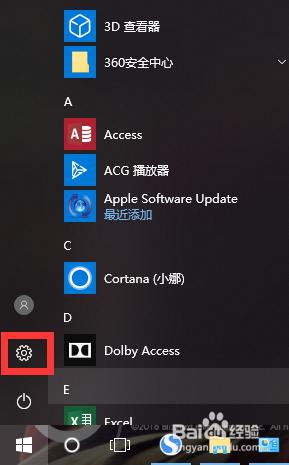
3.找到“更新和安全”点击打开,如图所示;
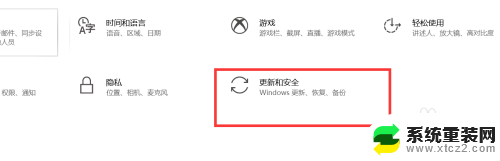
4.找到左侧“备份”点击打开,如图所示;
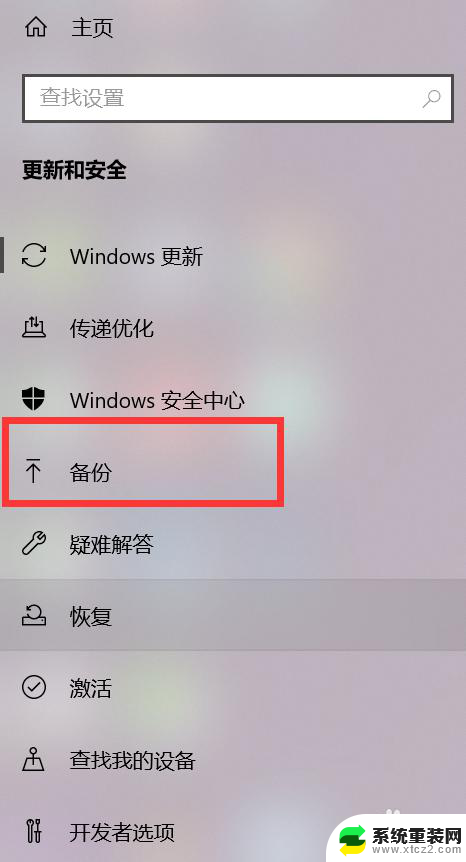
5.找到右边“更多选项”点击打开,如图所示;
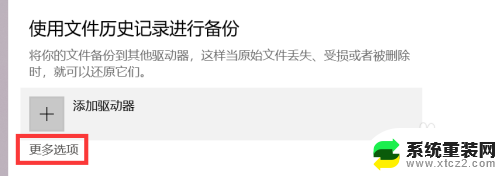
6.找到“从当前的备份恢复文件”选择需要的文件恢复即可,如图所示;
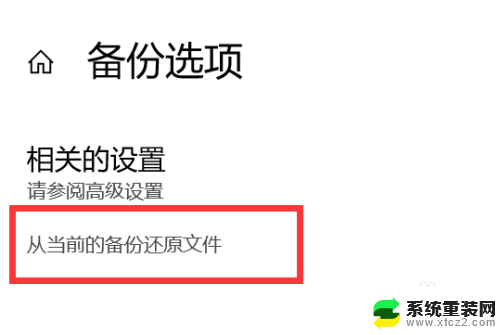
以上就是关于如何恢复备份电脑C盘文件的全部内容,如果您遇到相同的情况,可以按照本文所述的方法来解决。